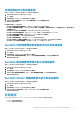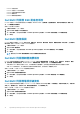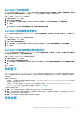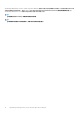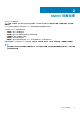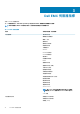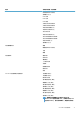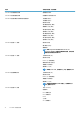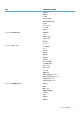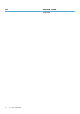Users Guide
伺服器群組的存取檢視畫面
請執行下列步驟,以存取所有伺服器的 Dell 伺服器群組檢視畫面:
1. 啟動 vRealize Operations Manager 的主控台。
2. 按一下環境。
3. 展開所有物件,然後按一下 Dell OpenManage 配接卡。
4. 展開 Dell EMC 伺服器群組,再按一下 Dell 伺服器群組,然後選取詳細資料標籤。
檢視畫面清單隨即顯示。
Dell 檢視中會顯示以下檢視畫面
• Dell EMC 伺服器可用韌體更新摘要 — 顯示重大、建議及選用的伺服器韌體更新
• Dell EMC 伺服器電源詳細資料 — 顯示 PowerEdge 機型、平均耗電量、系統尖峰電源 (W)、系統尖峰安培 (A)、警告閾值 (W)
及故障閾值 (W)。
• Dell EMC Pro 作用中 HA 伺服器檢視 — 顯示主動式高可用性是否已啟用或停用。
• Dell EMC FRM 相容伺服器檢視 — 顯示 Dell PowerEdge 伺服器上的記憶體錯誤回復 (FRM) 功能。
• Dell EMC 伺服器韌體摘要清單 — 顯示所有 PowerEdge 伺服器可用的韌體清單。
• Dell EMC 機箱保固清單 — 顯示所有機箱的保固清單。
• Dell EMC 伺服器保固清單 — 顯示所有 PowerEdge 伺服器的保固清單。
• Dell EMC 伺服器 SSD 耐寫度清單檢視 - 顯示 SSD 名稱、剩餘已評等耐寫度、叢集名稱和產品服務編號。
• Dell EMC vSAN 已啟用伺服器檢視 - 顯示環境中已啟用 vSAN 之主機的分布 (是/否)。
Dell EMC 伺服器硬體組態漂移報告的存取檢視畫面
請執行下列步驟以存取所有伺服器的 Dell 伺服器群組檢視畫面:
1. 啟動 vRealize Operations Manager 的主控台。
2. 按一下環境。
3. 展開所有物件,然後按一下 Dell OpenManage 配接卡。
4. 展開 Dell EMC 伺服器硬體漂移群組,再按一下 Dell 伺服器硬體漂移群組,然後選取詳細資料標籤。
檢視畫面清單隨即顯示。
Dell EMC 機箱韌體摘要報告的存取檢視畫面
請執行下列步驟以存取所有伺服器的 Dell 伺服器群組檢視畫面:
1. 啟動 vRealize Operations Manager 的主控台。
2. 按一下環境。
3. 展開所有物件,然後按一下 Dell OpenManage 配接卡。
4. 展開 Dell EMC 機箱韌體摘要群組,再按一下 Dell 機箱韌體摘要群組,然後選取詳細資料標籤。
檢視畫面清單隨即顯示。
Dell EMC OMIVV 授權清單報告的存取檢視畫面
請執行下列步驟以存取所有伺服器的 Dell 伺服器群組檢視畫面:
1. 啟動 vRealize Operations Manager 的主控台。
2. 按一下環境。
3. 展開所有物件,然後按一下 Dell OpenManage 配接卡。
4. 展開 OpenManage 配接卡例項,再按一下 new-omivv,然後選取詳細資料標籤。
檢視畫面清單隨即顯示。
存取報告
OpenManage Management Pack for vRealize Operations Manager 提供下列內容的自訂報告:
• Dell EMC 伺服器韌體摘要報告
• Dell EMC 伺服器電源詳細資料
OpenManage Management Pack for vRealize Operations Manager 11